Wi2 300ユーザが新幹線で車内のWi-Fi(無線LAN)を使う設定方法
公開日:
:
最終更新日:2013/10/03
ノマド
記事内に広告を含む場合があります。記事内で紹介する商品を購入することで、当サイトに売り上げの一部が還元されることがあります。

こんにちは。アキオ(@akio0911)です。
僕は「Wi2 300」という公衆無線LANサービスを使っているんですが、東海道新幹線N700系(東京~新大阪間)車内、および新幹線待合室(東京~新大阪間)でもネット接続できることを知ったので、早速試してみました!
「UQ Wi-Fi3時間プラン」のIDを購入する
「Wi2 300」ユーザーが東海道新幹線N700系(東京~新大阪間)車内、および新幹線待合室(東京~新大阪間)でネット接続をするためには、「UQ Wi-Fi3時間プラン」のIDを購入する必要があります。ちなみに3時間で150円です。結構お手頃。
以下、iPhoneを使ってIDを購入する流れを解説します。
マイページにログインする
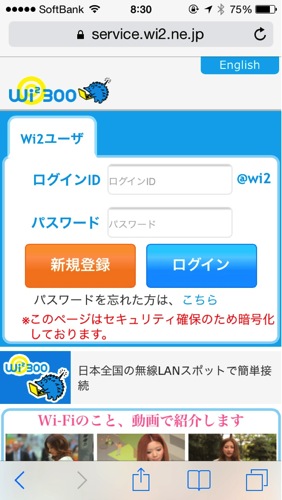
まずブラウザ(iPhoneの場合はSafariなど)で「Wi2 300」の「マイページ」を開いて、「Wi2 300」のアカウントでログインします。
「新幹線でご利用される方はこちら」をタップ
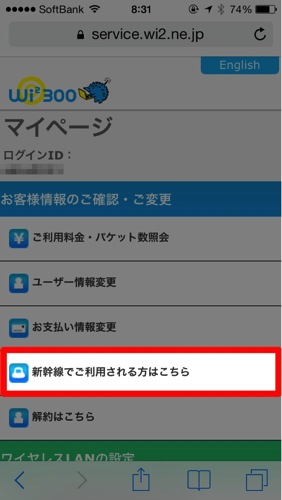
マイページが表示されたら、「新幹線でご利用される方はこちら」をタップします。
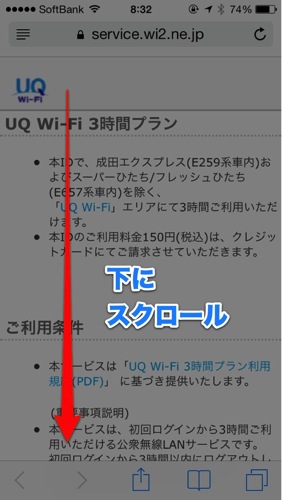
「UQ Wi-Fi 3時間プラン」のページが表示されるので、下にスクロールします。
「契約手続きを行なう」をタップ
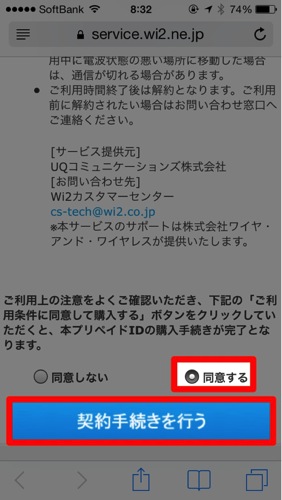
「ご利用上の注意」をよく読んだ上で、「同意する」をタップし、「契約手続きを行なう」をタップします。
「メールアドレス」などを入力
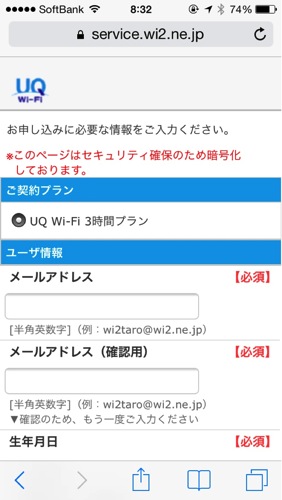
「メールアドレス」など、申し込みに必要な情報を入力していきます。
「入力内容を確認」をタップ
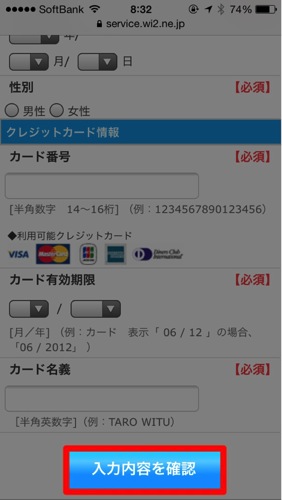
「生年月日」「性別」「カード番号」「カード有効期限」「カード名義」なども入力したら、「入力内容を確認」をタップします。
メールで接続に必要な情報が届く
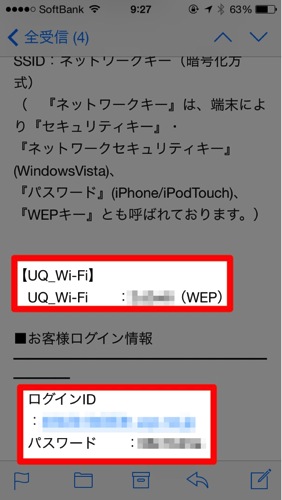
契約が完了するとメールが届き、その中にアクセスポイントの「SSID」「ネットワークキー」と、「ログインID」「パスワード」が記載されています。
パソコン側で「UQ-Wi-Fi」を選択
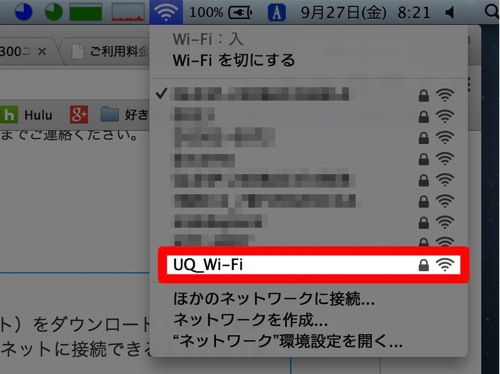
次はパソコン側で接続設定を行います。まず、アクセスポイントとして「UQ_Wi-Fi」を選択します。
「ネットワークキー」を入力
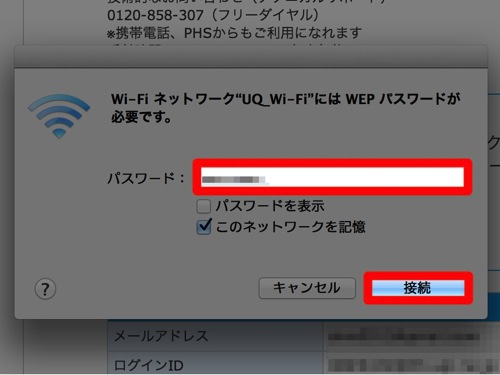
パスワードを聞かれたら、先程のメールに記載されている「ネットワークキー」を入力します。
「ログインID」「パスワード」を入力
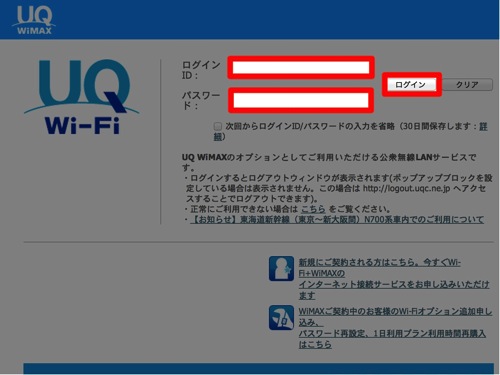
次はブラウザでgoogleなどにアクセスしてみましょう。「UQ Wi-Fi」のログインページが表示されるので、先程のメールに記載されている「ログインID」「パスワード」を入力して、「ログイン」ボタンをクリックします。
接続完了!
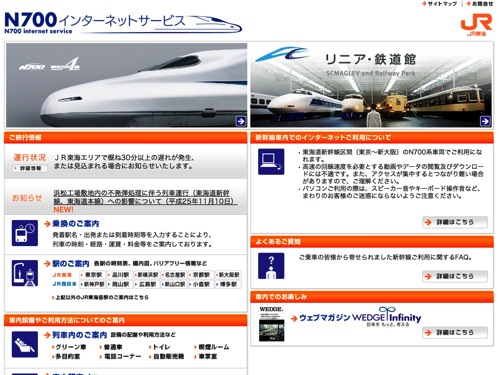
接続が完了すると「N700インターネットサービス」というページが表示されます。これで接続設定は完了です。お疲れ様でした!
データ転送速度を計測・比較してみた
ネット接続で気になるのはやっぱり通信速度。というわけで、Wi2・イーモバイル・ソフトバンク(iPhone)の3つで通信速度を計測してみました。場所によって速度は変わってくるはずなので、東京〜名古屋間でそれぞれ3回計測し、その平均値を掲載してあります。
| 通信業者 | 下り/上り | データ転送速度 |
|---|---|---|
| Wi2(UQ Wi-Fi 3時間プラン) | 下り | 405.50Kbps |
| Wi2(UQ Wi-Fi 3時間プラン) | 上り | 407.93Kbps |
| イーモバイル GL04P LTE | 下り | 15.36Mbps |
| イーモバイル GL04P LTE | 上り | 9.41Mbps |
| ソフトバンク iPhone 5s テザリング | 下り | 9.97Mbps |
| ソフトバンク iPhone 5s テザリング | 上り | 8.27Mbps |
気をつけて欲しいのが、Wi2のデータ転送速度。これだけ単位が違います。「Mbps」じゃなくて「Kbps」。KはMの1/1000。うーん、かなり遅いですねえ・・・。使ってる人が多くて速度が遅くなってるんでしょうか?
アキオはこう思った。
というわけで初めて新幹線のWi-Fiを使ってみました。契約はiPhoneから快適に行えて、接続も問題なくすんなりできたんですが、肝心の速度は微妙な結果に。
モバイルルーターやスマフォのテザリングを使える方は、そっちを使ったほうが良いかもしれません。
「それらの接続手段を持っていないけど、新幹線の中でパソコンをネット接続したい!」という方は使ってみると良いかもしれません。接続時間が3時間に制限されていますが、東京〜新大阪間でしか使えないので問題ないと思います。また、3時間で150円という価格もなかなかお手頃です。










